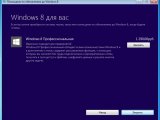Как купить приложение в Магазине Windows?
31981
Наверно каждый пользователь Windows 8 в курсе того, что в Магазине Windows кроме бесплатных имеются и платные приложения. О том как купить приложение или игру в магазине, оплатив покупку по кредитной карте и рассказывается в этой небольшой инструкции с подробными скриншотами.
1. Открыть страницу приложения и кликнуть по кнопке «Купить». Разработчиком может быть предусмотрен пробный период или режим работы приложения, он активируется нажатием на кнопку «Попробовать» и в данном материале не рассматривается.
2. В качестве защиты от случайного нажатия необходимо подтвердить решение о покупке нажатием на одноимённую кнопку. В целях безопасности далее будет предложенно ввести пароль от учётной записи Microsoft.
3. Указать тип карты и ввести все необходимые данные, после нажатия на кнопку «Отправить» начнётся оформление платежа. Это потребуется сделать один раз, данные будут сохранены и в дальнейшем будут использоваться автоматически.
4. Сразу после оформления платежа начнётся процесс скачивания и установки приложения, наблюдать за которым можно кликнув по ссылке с названием «Устанавливается...» в правом верхнем углу экрана Магазина Windows. Если на карте средств для оформления платежа недостаточно, магазин предложит выбрать другой способ оплаты или указать другую карту.


Авторизация
Поиск по сайту
Интересное из Microsoft Store
Что комментируют
-
Как создать ярлык для диалогового окна «Выполнить»... 6oblominsk
-
ByteStream Torrent — простой торрент клиент для Wi... 1Ермахан Танатаров
-
Microsoft тестирует вкладки в Блокноте 1ATARIG
-
Windows 10 Login Changer — легко меняем фон экрана... 6Дамир Аюпов
-
Audio Switcher — быстрый способ переключаться межд... 1Василий Весёлкин
-
Audio Router — разводим звук от приложений 5Василий Весёлкин